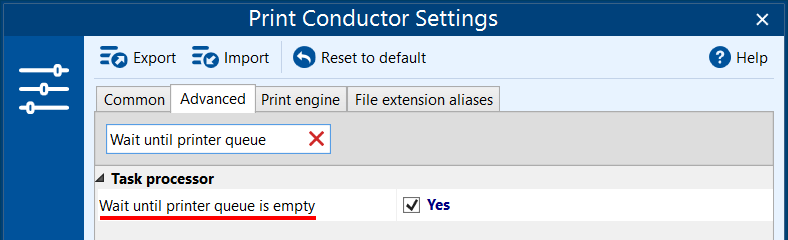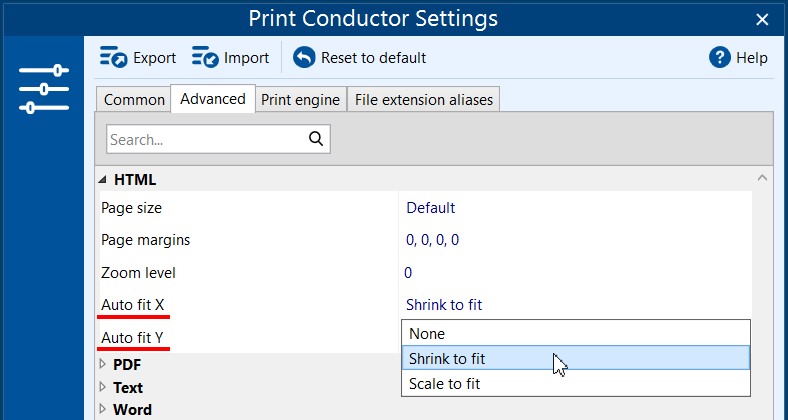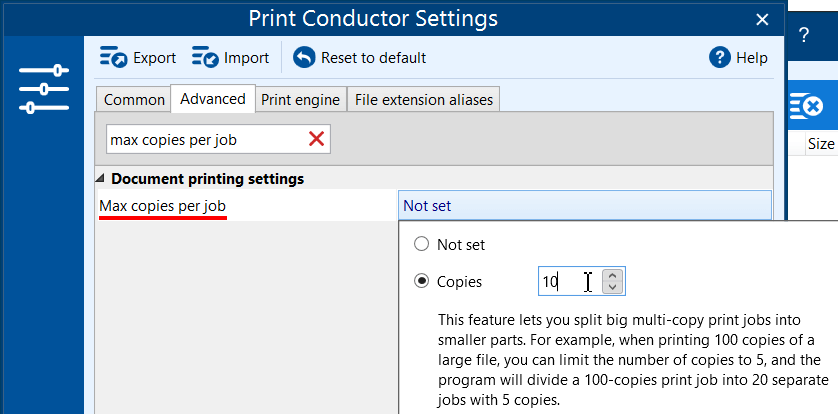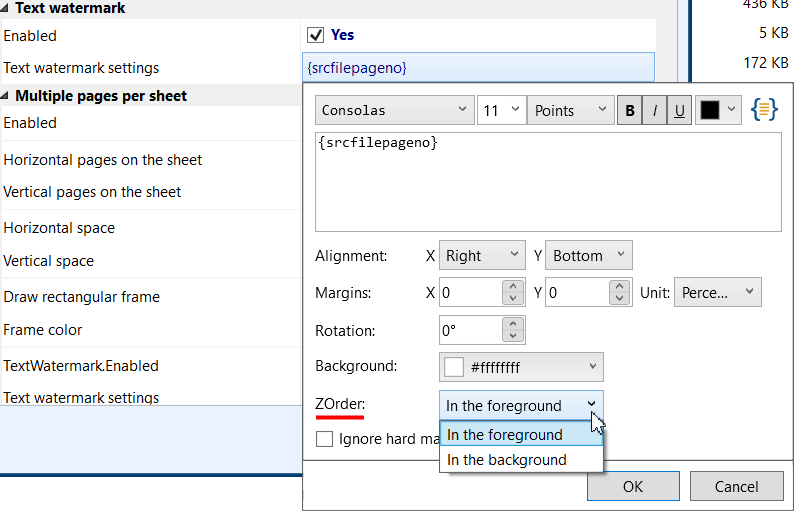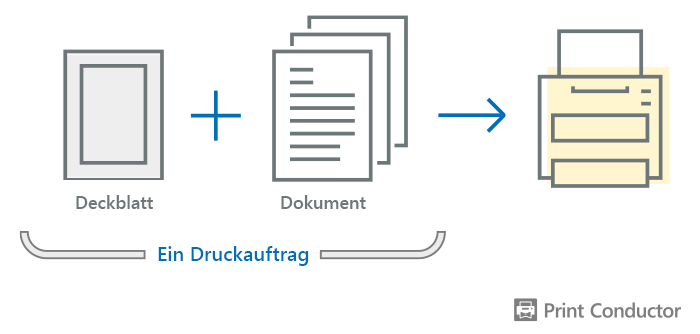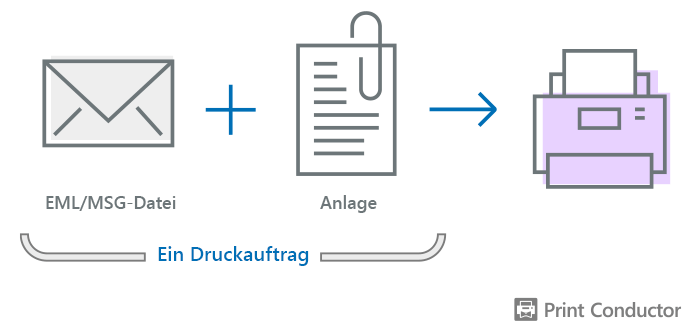Neuerungen in Print Conductor 8.0:
Neue Funktionen:
- Drucken von DOC-, DOCX- und RTF-Dateien ohne Microsoft Word
- Drucken von EML- und MSG-Nachrichtendateien ohne Microsoft Outlook
- Neu gestaltetes Bedienfeld für Advanced Settings (erweiterte Einstellungen) mit Optionen zum Exportieren/Importieren der aktuellen Einstellungen
- Möglichkeit, die Papierquelle für einen bestimmten Seitenbereich eines Dokuments festzulegen
- Überspringen wiederholter Seiten eines Dokuments
- Möglichkeit, die Reihenfolge der Dateien in der Liste der Dokumente umzukehren
- Wiederaufnahme des Druckvorgangs nur, wenn die Druckerwarteschlange leer ist
- Möglichkeit, Dateien ohne Erweiterung zu verarbeiten, indem ihre Signatur geprüft wird
- Möglichkeit, XML- und HTML-Dateien als Quellcode zu drucken
- Möglichkeit, HTML-Dateien im Modus "An die Seite anpassen" zu skalieren
- Möglichkeit, die maximale Anzahl von Kopien pro Druckauftrag festzulegen
- Möglichkeit, ein Wasserzeichen hinter den Inhalt des Dokuments zu setzen (Änderung der Z-Order)
- Möglichkeit, ein Dokument und ein Deckblatt im selben Druckauftrag zu drucken
- Möglichkeit, eine E-Mail-Nachricht und ihre Anhänge im selben Druckauftrag zu drucken
- Lokalisierung auf Schwedisch und Arabisch
Verbesserungen für CAD-Zeichnungen:
- Kompatibilität mit dem neuesten eDrawings Viewer 2021 und dessen API
- Drucken aller Arbeitsblätter von SolidEdge-Zeichnungen und nicht nur des Standardarbeitsblatts
- Möglichkeit der Verwendung von CorelDraw SE API zum Drucken von CorelDraw-Dateien
Verbesserungen für E-Mail-Nachrichten-Dateien:
- Neue und verbesserte Komponente zur Verarbeitung von EML- und MSG-Dateien
- Verbesserte Sammlung von Informationen für die Verarbeitung von Outlook EML- und MSG-Dateien
- Fehler bei der Reihenfolge der Anhänge behoben (Unsorted-Option / Option Unsortiert)
- Fehler beim mehrfachen Drucken von MSG-Dateianhängen behoben
Weitere Verbesserungen und Optimierungen:
- Erkennung von Farbseiten behoben
- Fehler bei den Druckoptionen Color und Grayscale (Farbe und Graustufen behoben)
- Möglichkeit, Bilder mit falscher Auflösung zu drucken
- Fehler bei der Erkennung der HTML-Kodierung von Dateien behoben
- Korrigierte Verarbeitung von XML-Dateien
- Drehung des Text-Wasserzeichens behoben
- Fehler mit langen Zeilen bei der Verarbeitung von Textdateien behoben
- Fehler bei der Seitenausrichtung und der Aufteilung von Excel-Arbeitsblättern behoben
- Fehler mit dem Seitenzähler bei Verwendung des Acrobat Helper behoben
- Fehler beim Importieren einer Liste von Dateipfaden aus einer Excel-Datei behoben
- Fehler beim Importieren einer Liste von Dateipfaden aus einer Textdatei behoben
- Kleinere Probleme mit Post processing (Nachbearbeitungsaktionen) behoben
- Kleinere Probleme mit dem Modus Single Print Job (Einzelner Druckauftrag) behoben
- Möglichkeit, PDF-Seiten mit einem 180-Grad-Dreh-Tag zu verarbeiten
- Fehler beim Drucken von JPEG-Bildern im Modus "As is" behoben
- Fehler bei der Installation des Print Conductors behoben
- Fehler beim Drucken von Deckblättern im Modus Single Print Job (Einzelner Druckauftrag) behoben
- Verbesserte UI-Elemente
- Verbesserte italienische Lokalisierung
- Verbessertes Logging
Drucken von DOC-, DOCX- und RTF-Dateien ohne Microsoft Word
Bisher mussten Sie Microsoft Word oder OpenOffice/LibreOffice installiert haben, um DOC-, DOCX- und RTF-Dateien im Stapeldruck zu drucken. Jetzt kann Print Conductor diese Dateitypen selbständig verarbeiten, ohne dass Microsoft Word oder andere Programme installiert sind!
Außerdem verarbeitet Print Conductor 8.0 ODT-, SVG- und MHT-Dateien, ohne dass Sie OpenOffice oder andere zusätzliche Software installieren müssen.
Siehe die vollständige Liste der unterstützten Dateitypen
Drucken von EML- und MSG-Nachrichtendateien ohne Microsoft Outlook
Dank der neuen Verarbeitungskomponente ist der neue Print Conductor nun in der Lage, EML- und MSG-Outlook-Nachrichtendateien ohne Software von Drittanbietern zu drucken - er verwendet ausschließlich die interne Engine.
Überarbeitetes Bedienfeld für erweiterte Einstellungen mit Optionen zum Exportieren/Importieren aktueller Einstellungen
Der neue Print Conductor 8.0 verfügt über verbesserte Benutzeroberfläche Elemente wie Schaltflächen, Menüs und Dropdown-Listen.
Die Benutzeroberfläche wurde mit einer neuen Symbolleiste erneuert, in der Sie alle Einstellungen des Programms über die Schaltflächen Export und Import zurücksetzen oder speichern/laden können.
Wir haben auch Tooltips mit einer kurzen Beschreibung für jede Advanced (Erweiterte) Einstellung hinzugefügt.
Möglichkeit, die Papierquelle für einen bestimmten Seitenbereich eines Dokuments festzulegen
Jetzt können Sie den Wechsel zwischen Druckerfächern effektiver steuern, indem Sie die Papierquelle für ausgewählte Seiten ändern. Dies kann z. B. nützlich sein, wenn Sie einen Teil eines Dokuments mit einer Papiersorte und einen anderen Teil mit einer anderen Papiersorte drucken müssen.
Möglichkeit, wiederholte Seiten von Dokumenten zu überspringen
Jetzt ist es möglich, den mehrfachen Druck derselben Seite zu vermeiden, wenn Sie beispielsweise überlappende Seitenbereiche angegeben haben. Um diese Funktion zu nutzen, aktivieren Sie die Option Skip repeated pages (Wiederholte Seiten überspringen) in den Advanced Settings (Erweiterten Einstellungen).
Möglichkeit, die Reihenfolge der Dateien in der Dokumentenliste umzukehren
Jetzt können Sie die Reihenfolge der Elemente in der Liste der Dokumente mit einem einzigen Mausklick umkehren! Um diese Funktion zu nutzen, klicken Sie auf die Spaltenüberschrift #.
Wiederaufnahme des Drucks nur, wenn die Druckerwarteschlange leer ist
Wenn viele Dateien an denselben Drucker geschickt werden, kann es schwierig sein, den Druckvorgang zu verwalten. Jetzt gibt es eine hilfreiche Funktion, die es Print Conductor erlaubt, die nächste Datei nur dann zu drucken, wenn die Druckerwarteschlange leer ist. Auf diese Weise können Sie:
- Verhindern Sie das Drucken außerhalb der Reihenfolge, wenn der Single print job (Einzeldruckmodus) für Sie nicht in Frage kommt.
- Geben Sie anderen Benutzern eine höhere Priorität in der Warteschlange - und drucken Sie etwas "im Hintergrund" über Print Conductor, wenn der Drucker im Leerlauf ist.
Möglichkeit der Verarbeitung von Dateien ohne Erweiterung durch Überprüfung ihrer Signatur
Mit Print Conductor 8.0 können Sie ganz einfach Dateien ohne Erweiterung drucken. Das heißt, das Programm "versteht", dass es sich um ein PDF handelt, auch wenn die Datei keine direkte .pdf-Assoziation hat. Fehlt die Dateierweiterung, prüft Print Conductor die Signatur und Struktur der Datei. Wenn die Datei zu den unterstützten Dateitypen gehört, wird sie in die Dokumentenliste aufgenommen und ohne Probleme gedruckt.
Möglichkeit, XML- und HTML-Dateien als Quellcode zu drucken
Einige Benutzer wünschten sich eine Funktion, mit der XML und HTML als Text mit Quellcode anstelle von formatierten Seiten gedruckt werden können - und wir haben es möglich gemacht.
Skalierung von HTML-Dateien im Modus "An die Seite anpassen" möglich
Es gibt neue Möglichkeiten, HTML-Seiten vor dem Drucken zu skalieren. Jetzt können Sie die Größe automatisch an die X- oder Y-Achse anpassen, indem Sie die Einstellungen Auto fit X und Auto fit Y verwenden.
Möglichkeit, die maximale Anzahl von Kopien pro Druckauftrag festzulegen
Manchmal können die Größe des Druckauftrags und die Größe der Spooldatei sehr groß werden, was den Druck verlangsamen kann. Mit der Einstellung Max copies per job (Maximale Kopien pro Auftrag) können Sie die Anzahl der Kopien pro Druckauftrag begrenzen. Mit dieser Funktion können Sie große Druckaufträge mit mehreren Kopien in kleinere Teile aufteilen", heißt es im Tooltip. Wenn Sie also nur langsam drucken, sollten Sie diese neue Funktion ausprobieren.
Möglichkeit, ein Wasserzeichen hinter dem Inhalt des Dokuments zu platzieren (Änderung der Z-Order)
Es gibt eine neue Option, mit der das Wasserzeichen nicht über dem Inhalt des Dokuments, sondern auch im Hintergrund platziert werden kann. Wenn also ein Wasserzeichen den Text oder das Bild eines Dokuments verdeckt, können Sie es dahinter platzieren.
Möglichkeit, ein Dokument und ein Deckblatt im selben Druckauftrag zu drucken
Das Drucken eines Dokuments und eines Deckblatts im selben Druckauftrag kann praktisch sein, wenn Sie z. B. das Deckblatt und das Dokument nach dem Druck zusammenheften möchten. Außerdem wird so sichergestellt, dass beide Seiten nacheinander gedruckt werden. Um diese Funktion zu nutzen, ändern Sie diese Einstellung in Ja:
Service pages > In the same print job with document
(Serviceseiten > Im gleichen Druckauftrag mit dem Dokument)
Die Möglichkeit, eine E-Mail-Nachricht und ihre Anhänge im selben Druckauftrag zu drucken
E-Mails und Anhänge werden nach dem Druck vermischt? Sie können dies beheben, indem Sie sie im selben Druckauftrag kombinieren. Um diese Funktion zu aktivieren, ändern Sie diese Einstellung in Ja:
Attachments > In the same print job with document
(Anhänge > Im gleichen Druckauftrag wie das Dokument)
Jetzt wissen Sie über alle Verbesserungen der Version 8.0 Bescheid. Wir hoffen, dass Ihnen der neue Print Conductor mit verbesserter Benutzerfreundlichkeit und neuen Funktionen gefällt. Sie können es über den untenstehenden Link herunterladen oder dieses Update anfordern, wenn Sie bereits eine kommerzielle Version besitzen.
So erhalten Sie die neueste Version
- Geschäftskunden, die die Lizenz im Herbst 2021 erworben haben, können die neue Version gerne kostenlos anfordern.
- Für Kunden, die die Lizenz früher bestellt haben, erhalten Sie einen Rabatt von 50%.
- Die Testversion von Print Conductor 8.0 steht zum kostenlosen Download zur Verfügung.
- Klicken Sie hier, um die kommerzielle Version mit vollem Funktionsumfang zu bestellen.